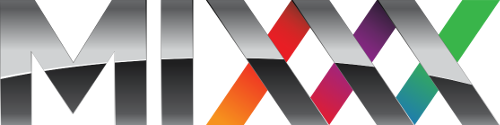
 Windows
Windows
 Personnaliser
Personnaliser
Mixxx
Configurer l'entrée et la sortie audio
Pour : Windows
Voici un petit tutoriel pour configurer rapidement l'entrée (Microphone, instrument de musique comme une guitare éléctrique ...) et la sortie de votre machine pour le casque ou bien des enceintes.
Allez dans "Options" puis cliquez sur "Préférences".
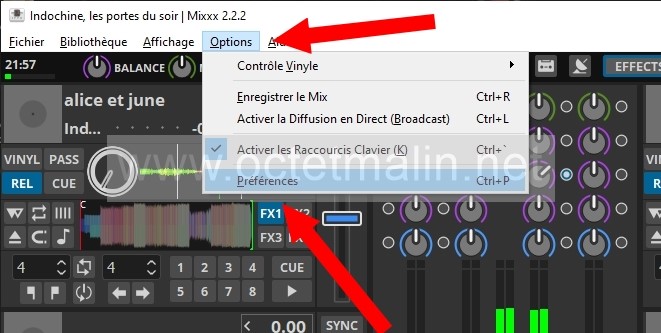
Dans "Matériel sonore" (1) cliquez sur l'onglet "Entrée" (2) puis sélectionnez votre périphérique d'entrée ou bien sélectionnez le "Pilote de capture audio principal" (3) et choisissez si il y a 1 ou 2 canaux d'entrée, si votre microphone et/ou votre instrument de musique sont en mono sélectionnez "Canal 1" (Ou 2 selon votre matériel, câble ...) mais si le matériel en entrée est du stéréo séléctionnez "Canaux 1 - 2" (4).
PS: Si le mauvais canal est sélectionné, vous risquez soit de ne pas avoir de son en entrée ou bien d'entendre que d'un seul côté.
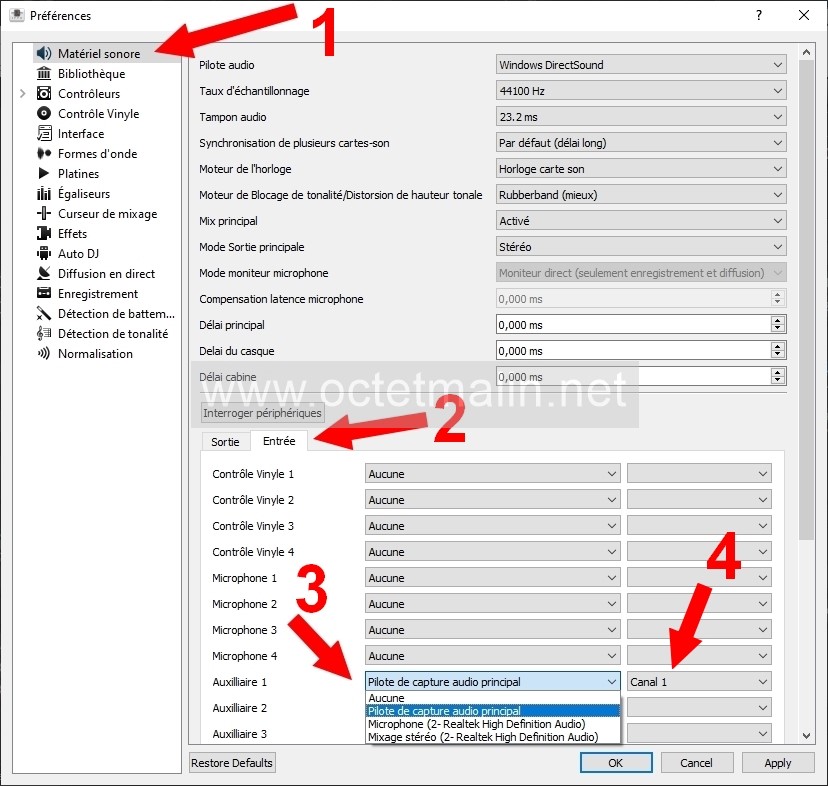
Dans "Matériel sonore" (1) cliquez sur l'onglet "Sortie" (2) puis sélectionnez votre périphérique de sortie ou bien sélectionnez le "Périphérique audio principal" (3) et choisissez "Canaux 1 - 2" (4) pour entendre le son sortir en stéréo (Côtés gauche et droit).
PS: Si le mauvais canal est sélectionné, vous risquez soit de ne pas avoir de son en sortie ou bien d'entendre que d'un seul côté.
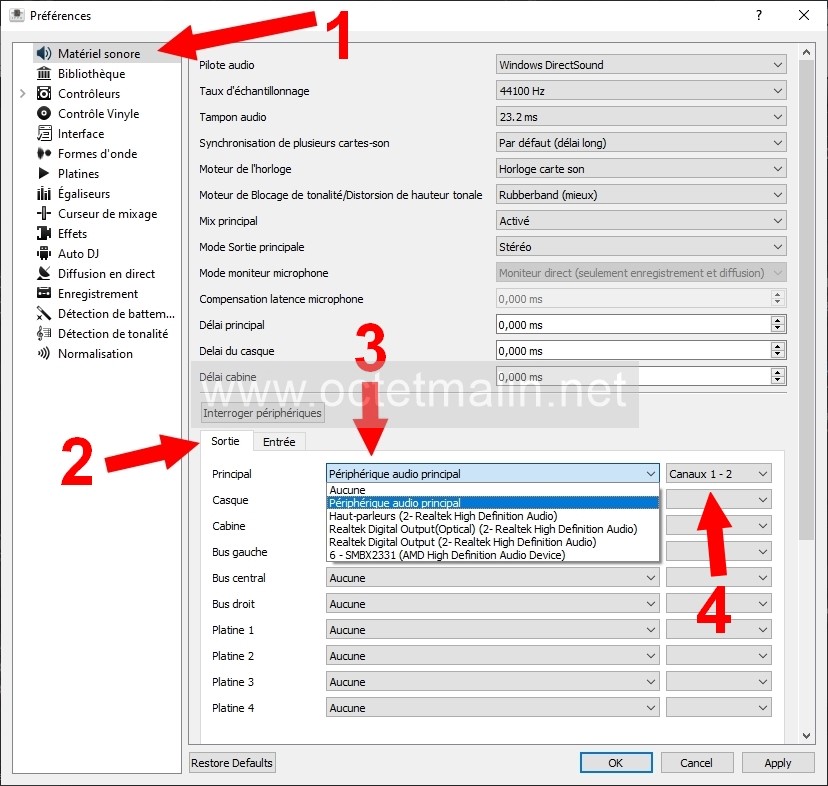
N'oubliez pas de cliquez sur "OK" puis de ferme et de réouvrir l'application Mixxx pour prendre en compte les nouveaux réglages éffectué ci-dessus.
Lien pour aller sur le site de l'éditeur:
www.mixxx.org
Liens qui peuvent vous intéresser:
Mixxx - Outil de mixage pour DJ, logiciel complet et gratuit
Par O.Cédric
Sur www.octetmalin.net
Article publié le:
02/05/2020 01:52
Cette page vous à plus?
Dîtes que vous l'aimez en cliquant sur le bouton Facebook.


 Cracker un point d'accès wifi
Cracker un point d'accès wifi Prendre le control du compte root
Prendre le control du compte root Horloge en temps réel par internet
Horloge en temps réel par internet Naviguer en toute sécurité
Naviguer en toute sécurité Accélerer le démarrage de Windows
Accélerer le démarrage de Windows